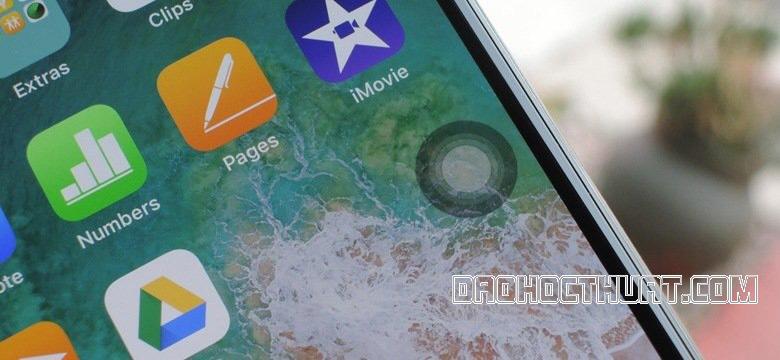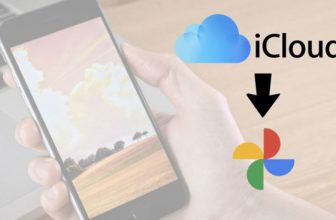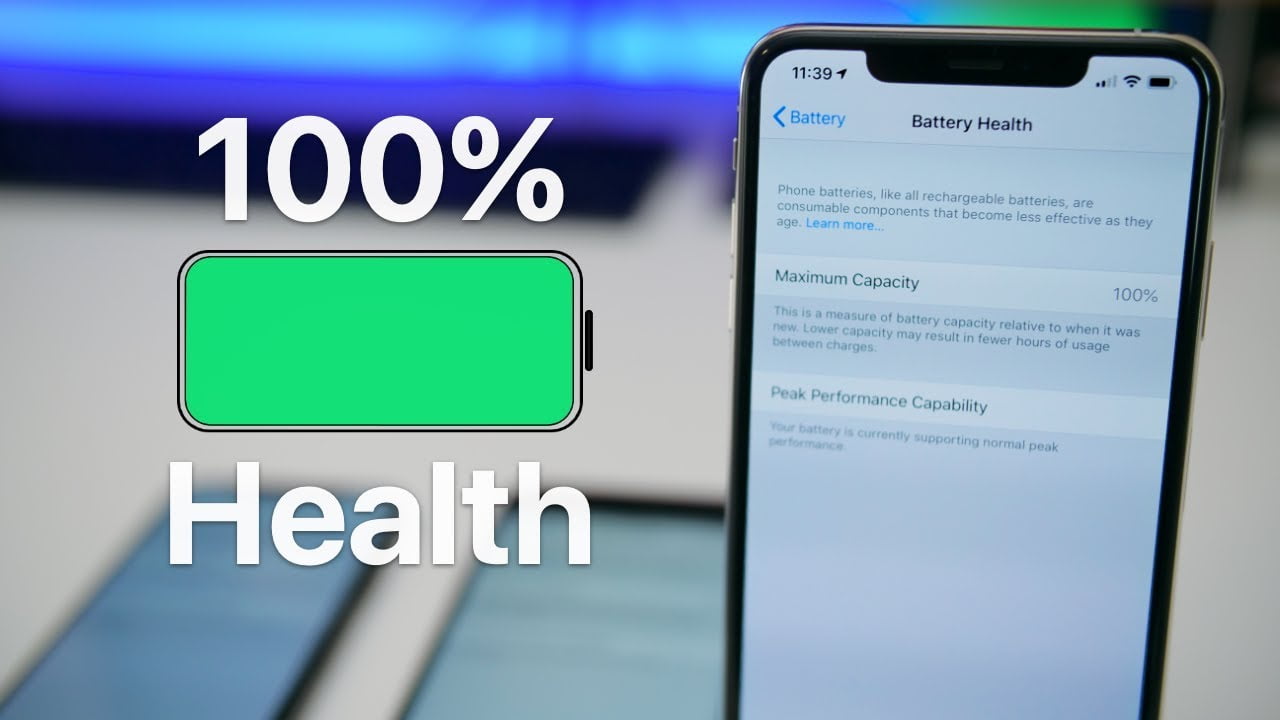Có thể vì vấn đề sự cố mạng nào đó mà bạn cần đổi DNS trên iPhone. Nhằm giải quyết vấn đề kết nối thông suốt trên thiết bị iPhone, iPad của bạn. Nhưng không phải ai cũng có thể biết cách đổi cấu hình DNS trên iPhone, đặc biệt là những bạn mới sử dụng iPhone lần đầu.
iPhone là thiết bị điện thoại thông minh rất phổ biến hiện nay. Đây là dòng Smartphone có doanh số bán tốt nhất tại thị trường Việt Nam. Và cũng vì vậy mà đôi lúc sẽ có một số vấn đề phát sinh ở việc kết nối mạng do DNS có vấn đề. Thì việc tìm hiểu cách để đổi DNS là việc cần thực hiện ngay và luôn.
DNS là gì?
DNS (Domain Name System) hay hệ thống phân giải tên miền, có thể được giải thích là một hệ thống giúp con người và máy tính, điện thoại có thể “giao tiếp” với nhau một cách dễ dàng hơn thông qua các dãy số. Mỗi website có một tên (là tên miền hay đường dẫn URL: Uniform Resource Locator) và một địa chỉ IP.

DNS là gì
Quá trình “dịch” tên miền thành địa chỉ IP để cho trình duyệt hiểu và truy cập được vào website là công việc của một DNS server. Các DNS trợ giúp qua lại với nhau để dịch địa chỉ “IP” thành “tên” và ngược lại. Nếu một ngày Iphone của bạn gặp phải lỗi không vào được mạng, mất kết nối hoặc bị chặn thì rất có thể là do số DNS. Vì thế, giải pháp lúc này bạn cần làm đó là đổi DNS cho Iphone.
Đổi DNS trên iPhone với phiên bản iOs mới
Bước 1:Vào Settings -> Wi-Fi. Hãy đảm bảo rằng bạn đã bật và đã kết nối với mạng wifi thì bạn mới có thể đổi được số DNS.
Bước 2:Nhấn vào biểu tượng chữ “i” ngay bên phải tên mạng wifi đã kết nối.
Bước 3: Tìm đến phần DNS và chọn dòng Configure DNS
Bước 4: Tiếp theo, bạn chọn Manual và nhấn vào dấu trừ “-” màu đỏ để xóa DNS cũ và chọn dấu cộng “+” để thêm DNS mới.
Bước 5: Sau khi đã thêm DNS mới, bạn nhấn Save để lưu lại là xong.
Đổi DNS trên iPhone phiên bản iOs cũ.
Bước 1: Vào mục Settings è Kết nối với 1 mạng wifi bất kỳ. Rồi cũng nhấn vào biểu tượng chữ “i” để đổi DNS.
Bước 2: Nhấn vào dòng DNS để xóa dãy số cũ và thêm dãy số mới. Bạn có thể điền dãy DNS của Google là: 8.8.8.8 và 8.8.4.4
Đến đây thì bạn đã hoàn tất việc đổi DNS trên iPhone rồi đấy!
Một số DNS thường dùng cho iPhone khi gặp sự cố mạng
Bạn có thể tham khảo một số địa chỉ DNS thông dụng thường được sử dụng khi mạng của bạn không thể kết nối quốc tế. Hoặc không thể truy cập vào một trang web nào đó.
– Google DNS: 8.8.8.8, 8.8.4.4
– OpenDNS: 208.67.222.222, 208.67.220.220
– DNS singapore: 165.21.83.88, 165.21.100.88
Việc đổi DNS trên iPhone sẽ rất hữu dụng cho những ai thường truy cập internet gặp các vấn đề lỗi. Tuy nhiên vấn đề kết nối mạng có thể do nhiều nguyên nhân khác nhau chứ không hẳn do DNS nên bạn có thể tìm hiểu một số cách khác nếu DNS không fix dc lỗi.